
在日常电脑使用过程中,很多用户都会遇到这样的问题:原本的Word文档却变成了Word快捷方式,而无法正常打开文档内容。这种现象不仅影响工作效率,还可能导致重要文件难以访问。尤其是在中国地区,Windows系统被广泛使用,面对这种问题,掌握快捷方式恢复成Word文档的方法显得尤为重要。本文将详细介绍“word快捷方式怎么恢复”和“word快捷方式怎么恢复成word文档”的具体操作步骤和注意事项,帮助用户轻松解决该问题。
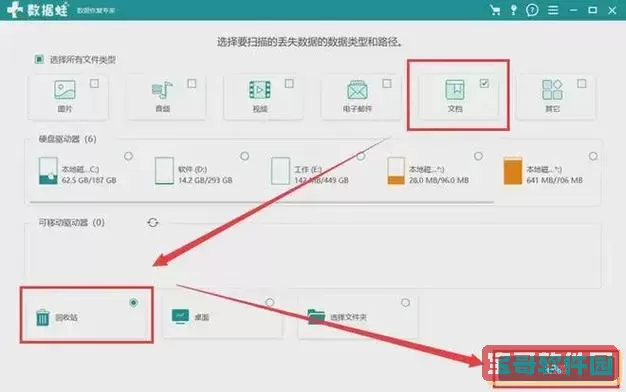
一、Word快捷方式变成的原因分析
首先,我们需要了解为什么Word文档会变成快捷方式。一般情况下,这种问题多由以下几个原因引起:
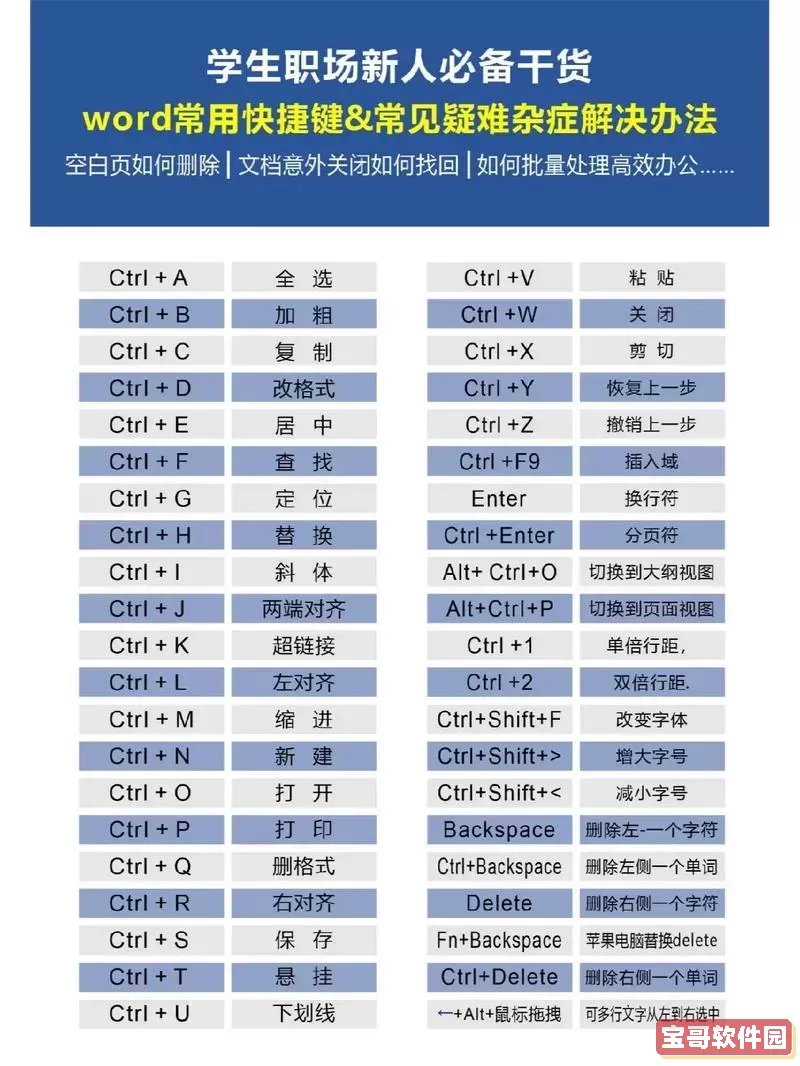
1. 病毒感染:最常见的原因是电脑被木马病毒或快捷方式病毒感染。这类病毒会隐藏真实文件,然后生成快捷方式,欺骗用户点击,实际上快捷方式指向病毒程序。病毒还可能导致文档无法直接打开。
2. 文件关联错误:有时系统设置错误,会让Word文档默认显示为快捷方式图标,或文件关联被篡改,导致文件打开异常。
3. 磁盘错误或文件损坏:磁盘错误或文件系统异常可能导致文件显示异常,包括文档变快捷方式。
了解上述原因,有助于我们有针对性地进行恢复操作。
二、Word快捷方式如何恢复成Word文档
针对Word快捷方式的问题,恢复文件的步骤主要有以下几种方法:
1. 使用杀毒软件查杀病毒
建议用户先使用权威杀软(如360安全卫士、火绒安全软件、腾讯电脑管家等)对电脑进行全面病毒扫描,有时快捷方式是病毒伪装的表现,杀毒后文件会恢复正常。
具体步骤:
- 下载并更新杀毒软件
- 全盘扫描,包括U盘、移动硬盘等外接设备
- 查杀找到的病毒,恢复或删除感染文件
2. 查看并恢复被隐藏的真实文件
快捷方式病毒会将真实文件隐藏起来,建议打开文件夹选项,设置显示隐藏文件和系统文件。
方法:
- 打开资源管理器,点击“查看”菜单
- 选择“选项”>“查看”
- 在高级设置中勾选“显示隐藏的文件、文件夹和驱动器”
- 取消勾选“隐藏受保护的操作系统文件”
- 点击“确定”,返回文件夹查看是否出现了隐藏的真实Word文件(扩展名为.doc或.docx)
3. 通过命令行修复快捷方式
如果文件夹中出现了快捷方式且图标均相同,可通过命令行恢复真实文件名:
- 按Win+R,输入cmd,回车打开命令提示符
- 输入命令,如(假设文件在D盘)
attrib -h -r -s /s /d D:*.docx
解释:
attrib:修改文件属性
-h:去除隐藏属性
-r:去除只读属性
-s:去除系统文件属性
/s:包含子文件夹
/d:包含目录
执行后,快捷方式隐藏的真实文件就能恢复显示出来。
4. 重新关联Word文档
如果是关联错误导致无法打开文件,可以重新设置文件关联:
- 右键点击Word文档(或快捷方式),选择“属性”
- 点击“打开方式”中的“更改”,选择“Microsoft Word”程序
- 勾选“始终使用此应用打开.docx文件”
- 点击确定即可
5. 使用数据恢复软件
如果以上方法仍然无法恢复,建议使用专业的数据恢复工具,如“EaseUS数据恢复大师”、“万兴恢复专家”等,扫描磁盘恢复被隐藏、删除或损坏的Word文档。
三、预防和注意事项
1. 定期杀毒:
避免快捷方式病毒等恶意程序感染电脑,建议安装并定期更新杀毒软件。
2. 注意外接设备安全:
很多快捷方式病毒是通过U盘等外接设备传播,不要随意连接来源不明的移动设备。
3. 备份重要文档:
使用云盘(如百度网盘、腾讯微云)或本地硬盘定期备份文档,避免文件丢失无法恢复。
4. 正确关闭电脑:
避免因系统异常关闭导致文件系统损坏。
总结:
Word文档被替换成快捷方式的问题在中国地区较为常见,尤其是在使用Windows操作系统的用户中。遇到该问题时,首先要排查是否为病毒感染,借助杀毒软件清除病毒。随后通过显示隐藏文件、命令行修改文件属性、重新设置文件关联等步骤即可恢复真实Word文档。如果情况复杂,还可以借助专业恢复软件。平时做好防护和备份工作,是避免此类问题的重要保障。
希望本文内容能够帮助广大中国地区的用户顺利解决“word快捷方式怎么恢复”和“word快捷方式怎么恢复成word文档”的问题,让我们的文档管理更加安全高效。